LG side by side fridge ER-CO là gì và cách khắc phục? https://appongtho.vn/cach-khac-phuc-tu-lanh-lg-bao-loi-er-co Full hướng dẫn tự sửa mã lỗi ER-C0 trên tủ lạnh LG bao gồm: nguyên nhân lỗi...
Cách lưu dữ liệu trên Google Drive đơn giản nhất
Bài viết dưới đây, iRecovery hướng dẫn các bạn cách lưu dữ liệu trên Google Drive trên máy tính, các bạn phải chắc chắn máy tính có kết nối Internet nhé!
CÁCH LƯU DỮ LIỆU TRÊN GOOGLE DRIVE ĐƠN GIẢN NHẤT
Google Drive là một dịch vụ của Google, giúp các bạn lưu trữ trực tuyến trên nền đám mây và chia sẻ tập tin, thư mục khác cho mọi người. Các bạn có thể nhanh chóng tải dữ liệu quan trọng từ máy tính để lưu trữ lên Google Drive hoặc tạo các thư mục, tài liệu, bảng tính… trên Google Drive. Và các bạn cũng có thể truy cập dữ liệu trên bất kỳ thiết bị nào, các bạn sẽ có không gian lưu trữ miễn phí lên đến 5GB khi các bạn sử dụng Google Drive.
Bước 1: Đầu tiên các bạn truy cập trang Google Drive và đăng nhập bằng tài khoản Google. Các bạn có thể sử dụng tài khoản Gmail để đăng nhập.
Bước 2: Trên giao diện Drive của các bạn, ở Menu bên trái các bạn có thể xem các tập tin của các bạn, tập tin được chia sẻ với các bạn, các tập tin được đánh dấu sao, các tập tin gần đây, thùng rác…
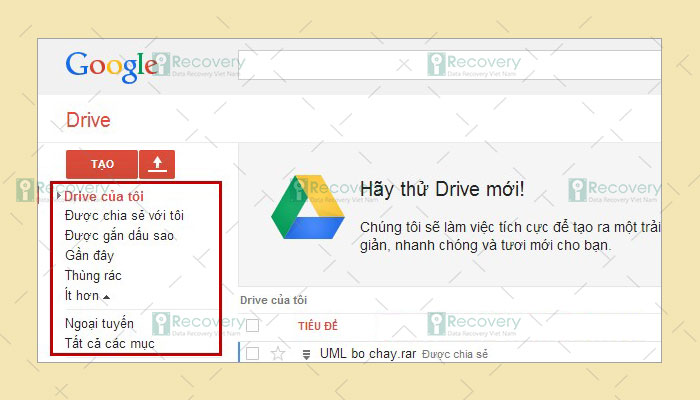 Để tạo một thư mục mới các bạn chọn Tạo (Create) -> Thư mục (Folder), các bạn có thể tạo các file tài liệu, bảng tính, bản vẽ… bằng cách chọn Tạo và chọn đến các phần tương ứng cần tạo.
Để tạo một thư mục mới các bạn chọn Tạo (Create) -> Thư mục (Folder), các bạn có thể tạo các file tài liệu, bảng tính, bản vẽ… bằng cách chọn Tạo và chọn đến các phần tương ứng cần tạo.
Bạn đang đọc: Cách lưu dữ liệu trên Google Drive đơn giản nhất

Bước 3: Sau đó các bạn đặt tên cho thư mục (hoặc đặt tên file) và chọn Tạo.

Bước 4: Sau khi tạo thư mục các bạn tạo sẽ nằm trong Drive của tôi (My Drive).
Bước 5: Tải tập tin (file) hay thư mục (folder) từ máy tính.

Các bạn muốn lưu trữ tài liệu ở máy tính lên Google Drive, các bạn nhấn vào biểu tượng Tải lên (bên cạnh nút Tạo). Nếu muốn tải tập tin từ máy tính thì các bạn chọn Tệp (Files), nếu muốn tải thư mục từ máy tính các bạn chọn Thư mục (Enable folder upload).
Bước 6: Sau đó chọn đến tập tin hay thư mục các bạn muốn tải lên và chọn Open.

Bước 7: Sau khi tải xong, dữ liệu sẽ được lưu trong phần Drive của tôi.

Trên đây là cách tàng trữ dữ liệu trên Drve đơn thuần, giúp bạn tiết kiệm chi phí rất nhiều thời hạn. Chúc bạn triển khai thành công xuất sắc !
Source: https://vh2.com.vn
Category : Bảo Mật



